笔记本系统坏了怎么重装系统?分情况选择方法
笔记本电脑在长期使用过程中,难免会出现系统故障、崩溃或病毒感染等问题。当系统损坏严重时,重装系统往往是最有效的解决方法。下面就教你笔记本系统坏了怎么重装系统。
原因
在了解如何重装之前我们先来看看笔记本系统需要重装的原因都有哪些:
系统崩溃:系统无法正常启动或频繁崩溃时,重装系统可以恢复其正常运行。
病毒感染:当系统被病毒或恶意软件严重感染,重装系统可以彻底清除恶意程序。
系统运行缓慢:长期使用导致系统臃肿,运行缓慢,重装系统能提高运行速度。
软件冲突:频繁安装卸载软件导致系统文件冲突,重装系统可以解决这些问题。

重装系统步骤
笔记本重装系统的方法有多种我们可以分情况来重装,如果是电脑还能启动打开那我们可以直接使用在线重装系统软件来重装,这种类型的软件市面上比较多我们可以自行下载使用,下面就以电手装机为例。
首先下载好电手装机软件之后我们打开它,它拥有在线安装功能可以帮助我们简单快速的重装系统,在等待电脑检测结束之后点击下一步。
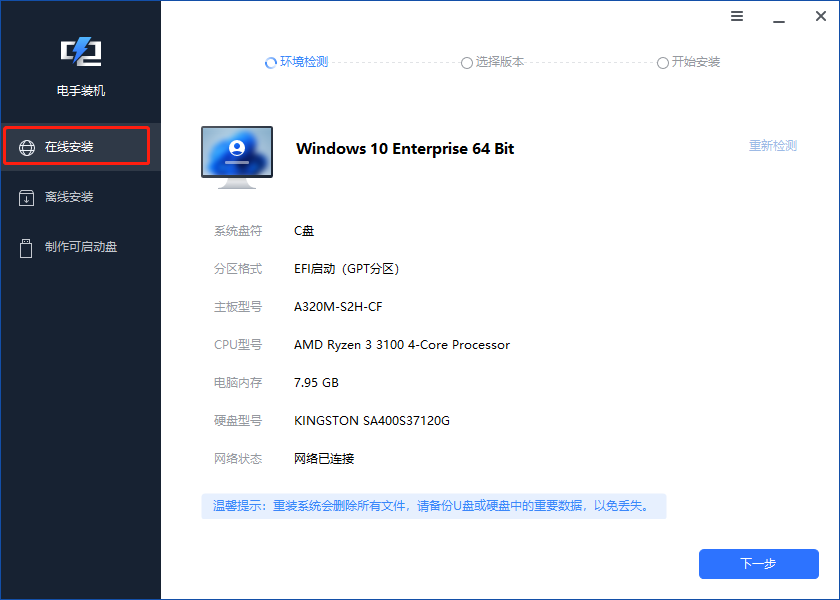
然后进入版本选择界面,选择适合电脑的系统版本点击开始安装。

最后我们只需要等待安装完成即可。

如果是电脑已经很卡无法打开的时候,“笔记本系统坏了怎么重装系统”这个问题又怎么解决呢?这时候我们可能就需要使用可启动盘来重装系统了,我们以 U 盘启动盘为例。
首先我们需要制作一个 U 盘启动盘,上面提到的电手装机软件也包含制作可启动盘功能,除此之外我们还可以在官网或者下载好 ISO 文件之后利用 Rufus 等软件来制作可启动盘,大家可以选择适合自己的方法。

制作 U 盘启动盘成功之后我们将其插入电脑中,重启电脑按下快捷键(Delete、Esc、F1 或 F2 等键)进入电脑 BIOS 设置界面,调整 U 盘的启动顺序到首位,保存之后退出 BIOS 界面。
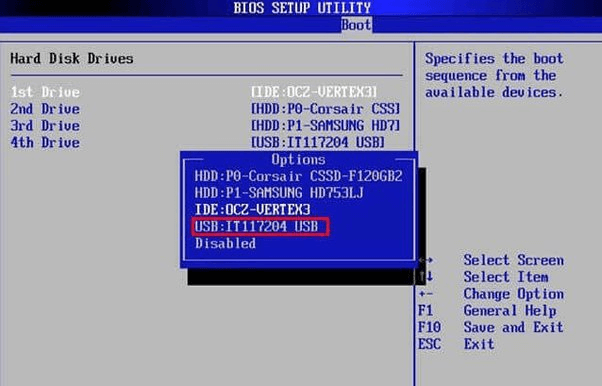
然后重启之后就会进入 U 盘,这时候电脑系统安装系统就会启动,我们按照操作指引进行选择之后等待安装完成即可,安装之后打开需要进行初始化设置以及激活系统,大家还是按照指引操作。
如何防止系统再损坏
现在大家应该都知道了笔记本系统坏了怎么重装系统,重装系统之后我们应该采取一些措施防止系统再次出现问题:
安装杀毒软件:安装并定期更新杀毒软件,进行全盘扫描,防止病毒和恶意软件感染系统。
定期更新系统:保持系统和软件的最新版本,及时安装系统更新和安全补丁,防止漏洞被利用。
合理使用硬件:避免过度使用笔记本,特别是在高温环境下,注意散热,防止硬件损坏导致系统问题。
结论
笔记本系统坏了怎么重装系统?不同情况可以采用不同的方法,最简单的可以利用第三方重装软件来帮助我们重装系统,当然学会使用 U 盘启动盘来重装系统也是很有必要的。
本文编辑:@ 小小辉
©本文著作权归电手所有,未经电手许可,不得转载使用。
